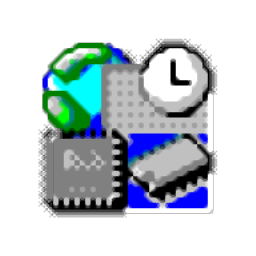
EF System Monitor(系統(tǒng)監(jiān)視器)
v21.04 官方版- 軟件大小:0.99 MB
- 軟件語言:簡體中文
- 更新時間:2023-01-09
- 軟件類型:漢化軟件 / 系統(tǒng)測試
- 運行環(huán)境:WinXP, Win7, Win8, Win10, WinAll
- 軟件授權(quán):免費軟件
- 官方主頁:http://www.efsoftware.com/
- 軟件等級 :
- 介紹說明
- 下載地址
- 精品推薦
- 相關(guān)軟件
- 網(wǎng)友評論
EF System
Monitor為用戶提供系統(tǒng)監(jiān)視功能,可以在軟件查看系統(tǒng)CPU使用率,可以查看內(nèi)存使用率,可以查看驅(qū)動器使用率,用戶可以在設(shè)置界面添加需要監(jiān)視的系統(tǒng)選項,從而在軟件主界面顯示監(jiān)視的數(shù)據(jù)內(nèi)容,監(jiān)視頁面可以拖動到桌面任意位置顯示,返回電腦桌面就可以查看實時監(jiān)視數(shù)據(jù),也可以在托盤界面查看軟件圖標,可以自定義在托盤界面顯示CPU或者顯示內(nèi)存監(jiān)視情況,使用過程還是非常簡單的,適合需要經(jīng)常查看內(nèi)存、CPU占用情況的朋友使用!
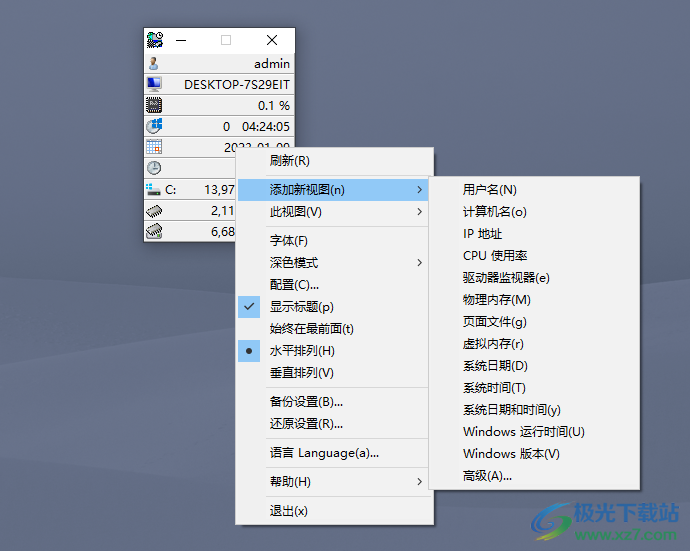
軟件功能
1、EF System Monitor提供豐富的系統(tǒng)信息查看功能
2、打開軟件就可以查看用戶名、計算機名、CPU使用率、物理內(nèi)存
3、用戶可以在添加新視圖界面增加需要監(jiān)視的新內(nèi)容
4、可以查看IP地址驅(qū)動器監(jiān)視器、頁面文件、虛擬內(nèi)存、系統(tǒng)日期、系統(tǒng)時間
5、可以查看Windows運行時間,顯示當前電腦已經(jīng)開機多長時間
6、可以顯示W(wǎng)indows版本,系統(tǒng)版本信息直接在界面顯示
軟件特色
1、EF System Monitor可以幫助用戶快速查看到系統(tǒng)運行的信息
2、可以自定義顯示的內(nèi)容,可以調(diào)整頁面顯示的文字效果
3、支持字體設(shè)置,支持深色模式設(shè)置,支持排列方式設(shè)置
4、提供豐富的語言類型,可以設(shè)置English,可以設(shè)置簡體中文
5、支持備份設(shè)置功能,將軟件的設(shè)置內(nèi)容直接備份,方便下次還原設(shè)置
使用說明
1、打開EF System Monitor軟件將其安裝到電腦,點擊OK
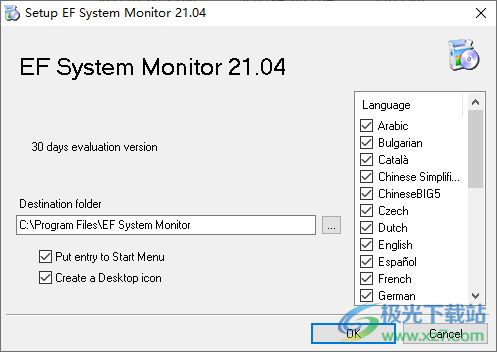
2、軟件界面如圖所示,顯示電腦名字,顯示運行了多長時間,顯示CPU信息
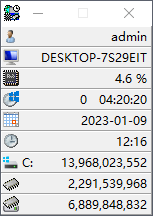
3、這里是軟件的語言設(shè)置界面,點擊language就可以顯示語言列表
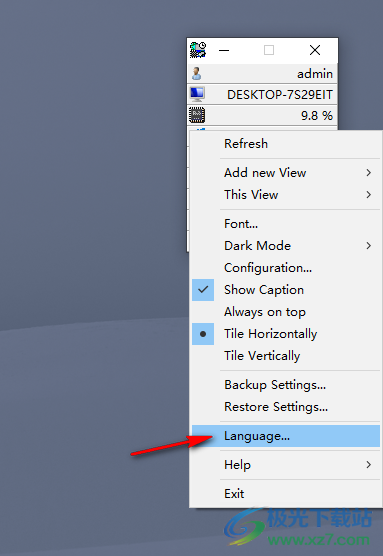
4、直接選擇中文簡體,點擊OK。這樣軟件就會顯示中文界面
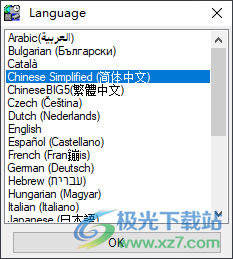
5、鼠標指向界面的圖標就可以彈出項目名字,可以查看CPU使用率,可以查看內(nèi)存使用率
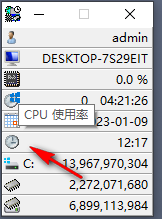
6、點擊右鍵菜單,可以顯示添加新的視圖功能,將需要顯示的內(nèi)容添加到工具條,例如顯示虛擬內(nèi)存,顯示物理內(nèi)存
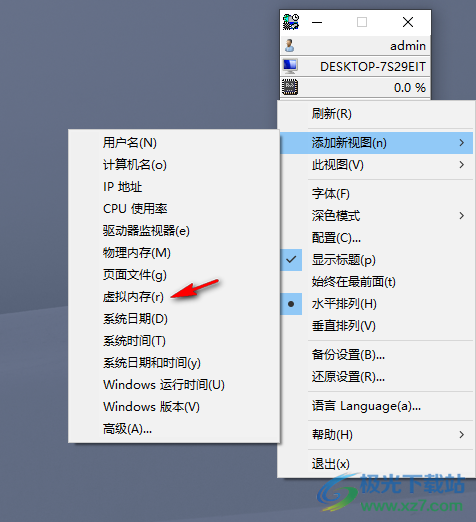
7、進入高級配置界面,可以設(shè)置文本顏色、圖表顏色、背景顏色、開始百分比顏色、結(jié)束百分比顏色
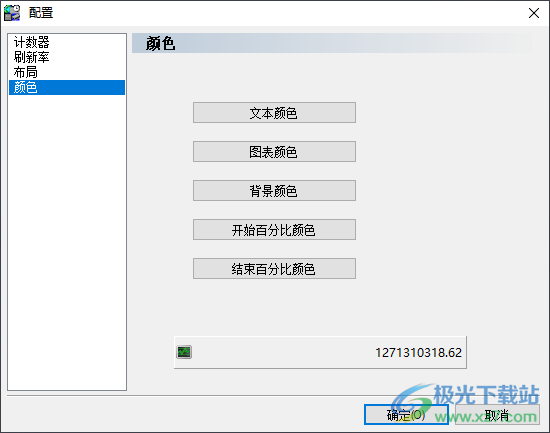
8、提示圖標設(shè)置界面,可以顯示圖標名字,設(shè)置顯示值,顯示文本對齊方式
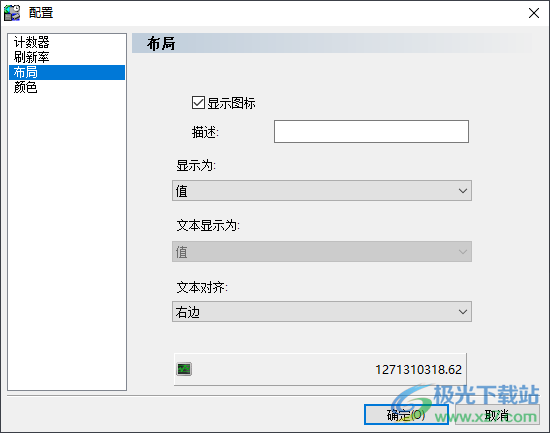
9、計時器設(shè)置,支持.NET CLR Data、.NET CLR Exceptions、.NET CLR Interop、.NET CLR Jit
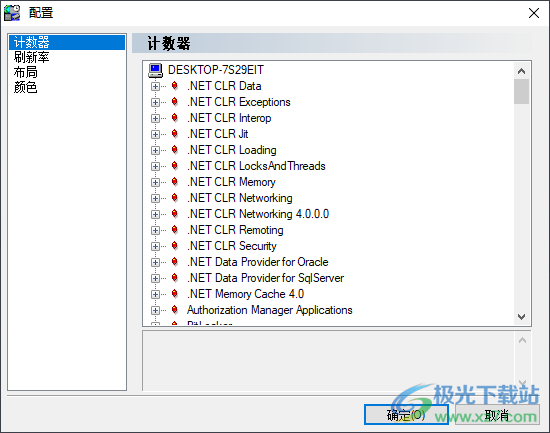
10、設(shè)置軟件的刷新率,鼠標移動界面的指針就可以設(shè)置快速、慢速
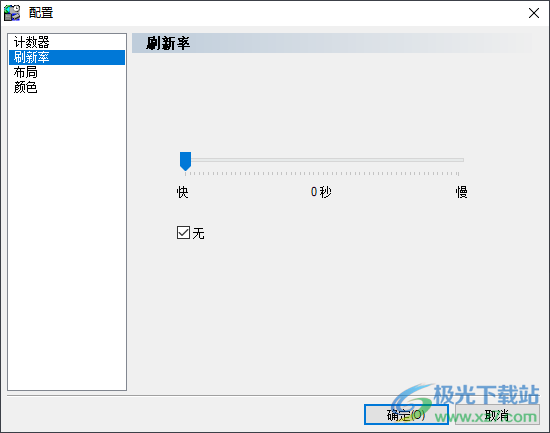
11、托盤圖標設(shè)置界面,可以設(shè)置在托盤界面顯示CPU、顯示驅(qū)動器、顯示內(nèi)存
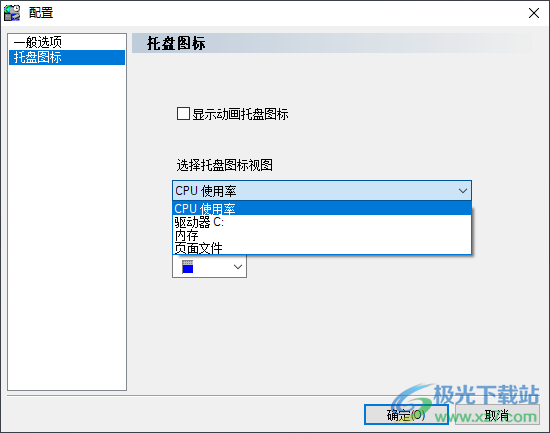
12、一般選項設(shè)置
顯示標題
顯示邊框
自動調(diào)整窗口寬度
始終在最前面
隨Windows啟動
啟動時最小化
注冊到系統(tǒng)托盤
菜單中顯示圖標
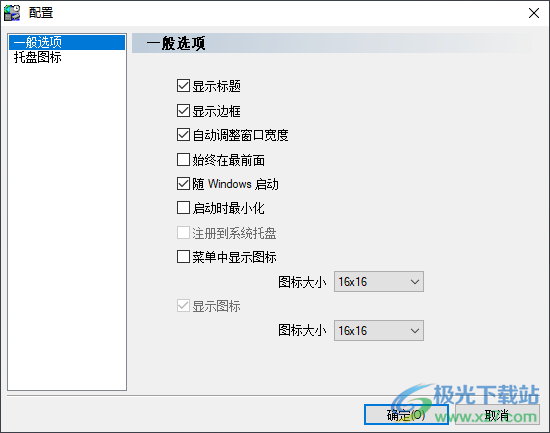
13、備份設(shè)置功能,將軟件的設(shè)置保存為ini文件,以后還原可以打開ini恢復設(shè)置
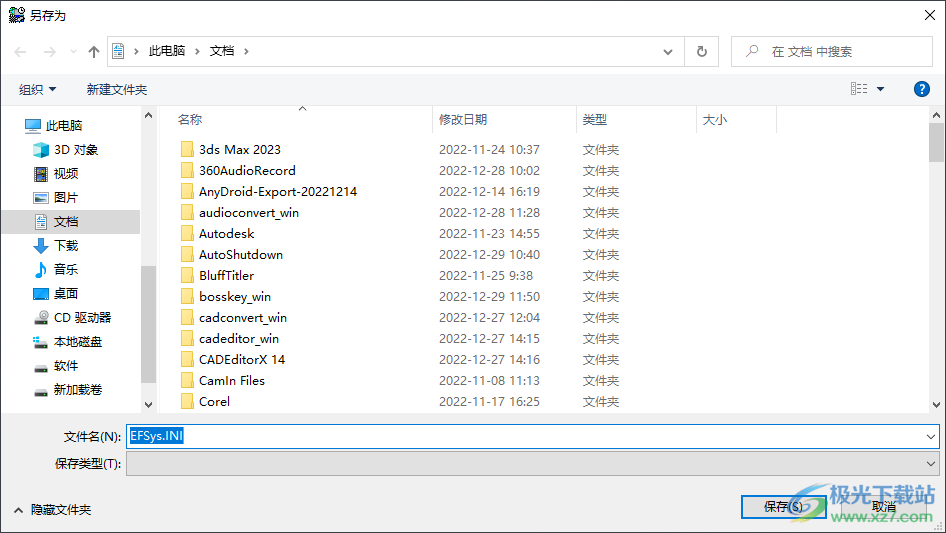
下載地址
- Pc版
EF System Monitor(系統(tǒng)監(jiān)視器) v21.04 官方版
本類排名
- 1 aida64綠色免安裝版v7.30.6900
- 2 wirelessmon中文版v5.0.0.1002 最新版
- 3 aida64 engineerv6.33.5700 綠色版
- 4 3dmark12中文版電腦版
- 5 aida64硬件檢測工具v7.30.6900
- 6 360安全衛(wèi)士精簡版(360OS提取版)v12.1.0.1006 最新版
- 7 聯(lián)想金鑰匙電腦版(lenovodiagnostics)最新版
- 8 mhdd硬盤檢測工具v4.6 官方版
- 9 x264hdbenchmark(電腦視頻性能測試軟件)v3.18 英文版
- 10 prime95 64位免安裝版v29.4 綠色版
本類推薦
裝機必備
換一批- 聊天
- qq電腦版
- 微信電腦版
- yy語音
- skype
- 視頻
- 騰訊視頻
- 愛奇藝
- 優(yōu)酷視頻
- 芒果tv
- 剪輯
- 愛剪輯
- 剪映
- 會聲會影
- adobe premiere
- 音樂
- qq音樂
- 網(wǎng)易云音樂
- 酷狗音樂
- 酷我音樂
- 瀏覽器
- 360瀏覽器
- 谷歌瀏覽器
- 火狐瀏覽器
- ie瀏覽器
- 辦公
- 釘釘
- 企業(yè)微信
- wps
- office
- 輸入法
- 搜狗輸入法
- qq輸入法
- 五筆輸入法
- 訊飛輸入法
- 壓縮
- 360壓縮
- winrar
- winzip
- 7z解壓軟件
- 翻譯
- 谷歌翻譯
- 百度翻譯
- 金山翻譯
- 英譯漢軟件
- 殺毒
- 360殺毒
- 360安全衛(wèi)士
- 火絨軟件
- 騰訊電腦管家
- p圖
- 美圖秀秀
- photoshop
- 光影魔術(shù)手
- lightroom
- 編程
- python
- c語言軟件
- java開發(fā)工具
- vc6.0
- 網(wǎng)盤
- 百度網(wǎng)盤
- 阿里云盤
- 115網(wǎng)盤
- 天翼云盤
- 下載
- 迅雷
- qq旋風
- 電驢
- utorrent
- 證券
- 華泰證券
- 廣發(fā)證券
- 方正證券
- 西南證券
- 郵箱
- qq郵箱
- outlook
- 阿里郵箱
- icloud
- 驅(qū)動
- 驅(qū)動精靈
- 驅(qū)動人生
- 網(wǎng)卡驅(qū)動
- 打印機驅(qū)動
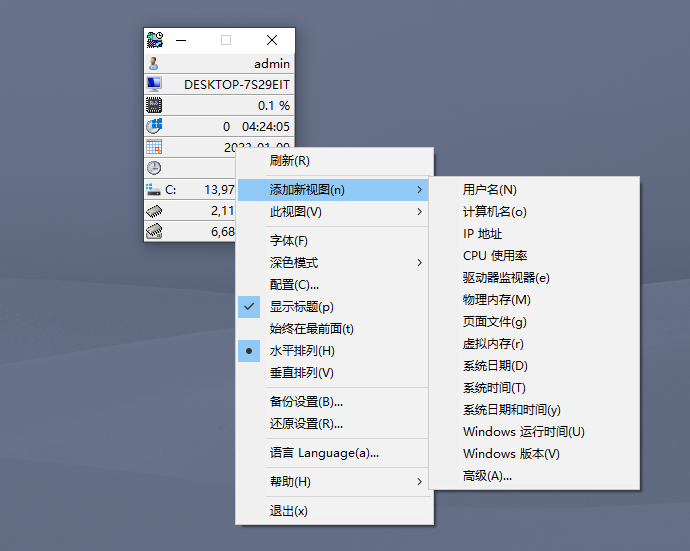

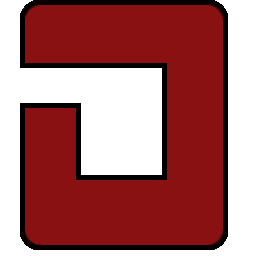
































網(wǎng)友評論